YouTube는 느린 플랫폼으로 악명이 높지만 서버의 부하를 고려하면 그리 놀라운 일은 아닙니다. 2020년 2월 현재 YouTube에는 매분500시간 이상의 콘텐츠가 업로드되었습니다. 그 정도의 데이터라면 최소한 몇 가지 오류는 있을 것입니다.
YouTube 동영상이 제대로 업로드되지 않습니다 또는 처리되지 않는 경우 문제를 해결하기 위해 취할 수 있는 조치가 있습니다. 그 중 일부는 몇 분 정도 기다렸다가 다시 시도하는 것처럼 간단하지만 다른 일부는 더 복잡합니다. 어느 쪽이든 동영상 처리에 너무 많은 시간이 소요된다면 다음과 같은 몇 가지 방법을 시도해 보세요.
잠시만 기다려주세요
진부한 조언처럼 들리지만 때로는 10~15분만 기다리면 충분할 때도 있습니다. YouTube 업로더는 진행 상황을 실시간으로 표시하지 않으므로 표시된 것보다 더 오래 진행되었을 수 있습니다. 물론, 여러 시간 후에도 작동이 멈추거나 아무런 진전이 없다면 다른 단계를 시도해 보아야 합니다.
동영상이 업로드된 후 YouTube의 처리 시간은 활동에 따라 달라질 수 있습니다. YouTube 서버에 활동이 너무 많으면 시간이 더 오래 걸릴 수 있습니다.
1. 인터넷 연결을 확인하세요
YouTube에 대해 공식적으로 권장되는 업로드 속도는 없지만 일반적으로 경험상 빠르면 빠를수록 좋습니다. Google에서는 1080p 동영상을 스트리밍하기 위해 최소 5Mbps의 속도를 제안하므로 대략적인 추정치는 업로드 속도를 절반으로 줄이는 것입니다.
어느 쪽이든 인터넷 연결이 안정적이지 않거나 속도가 느려지는 경우 업로드 속도에 영향을 미칠 수 있습니다. 현재 속도가 얼마나 빠른지 측정하려면 속도 테스트 과 같은 도구를 사용하세요.
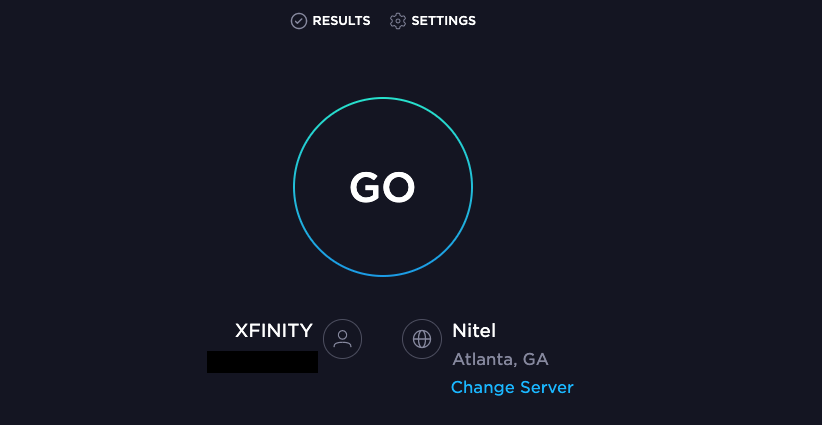
2. 라우터에 직접 연결
Wi-Fi는 항상 이더넷을 통한 직접 연결보다 안정성이 약간 떨어집니다. 동영상을 업로드할 때 Wi-Fi 간섭 가능성을 제거하려면 라우터에 직접 연결하세요.
동일한 맥락에서 모바일 기기를 라우터에 직접 연결할 수 있는 경우가 아니라면 항상 휴대기기보다는 컴퓨터에서 업로드하도록 하세요.
3. VPN 비활성화
보다 안전한 브라우징을 위해 VPN을 사용하는 경우 YouTube 동영상을 업로드하기 전에 VPN을 끄세요. 이는 사용자를 보호하는 데 도움이 되지만 비디오 업로드를 방해하고 인터넷 속도를 저하시킬 수도 있습니다. 비디오를 업로드하기 전에 VPN을 일시적으로 끄십시오..
4. 캐시 지우기
캐시 지우기 는 다양한 결함을 다룹니다. 좋은 소식은 쉽게 할 수 있다는 것입니다. 정확한 프로세스는 브라우저마다 다르지만 유사한 프로세스를 따릅니다. Chrome에서 캐시를 지우려면:
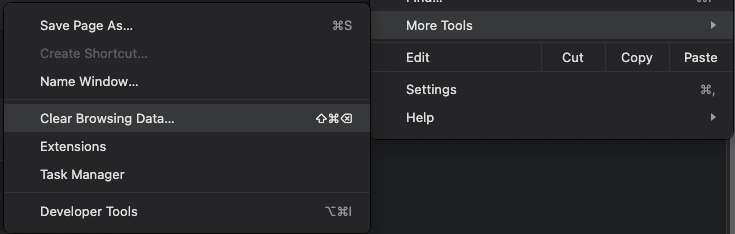
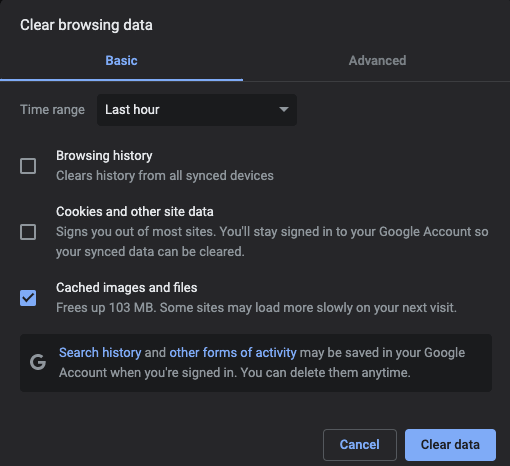
- 을 선택하세요.
캐시를 지우고 싶지 않은 경우 또 다른 방법은 시크릿 창을 여는 것입니다. 이렇게 하면 플러그인의 간섭도 제거됩니다.
파일>새 시크릿 창을 통해 시크릿 창을 열거나 CTRL+ Shift+ N또는 CMD+ Shift+ N.
5. 웹 브라우저 교체
모든 브라우저가 동일하게 만들어지지는 않습니다. 하나의 브라우저에서 비디오를 업로드할 수 없는 경우 다른 브라우저를 사용해 보십시오. 일반적인 제안은 YouTube를 포함하여 Google과 관련된 모든 작업에 Chrome을 사용하는 것입니다. 그리고 피할 수 있다면 어떤 용도로도 Microsoft Edge를 사용하지 마세요.
6. 동영상 형식 변경
YouTube는 넓은 범위 개의 동영상 형식을 지원합니다. .MOV 파일을 업로드하려고 하는데 작동하지 않으면 다른 형식으로 변환한 다음 다시 업로드해 보세요. 예를 들어, .MP4는 YouTube에서 가장 일반적으로 사용되는 파일 형식 중 하나입니다.
윈도우 10에서, 기계적 인조 인간 등의 동영상 변환을 위한 무료 소프트웨어를 다운로드할 수 있습니다. 온라인 웹 변환기도 찾을 수 있지만 일반적으로 대용량 비디오 파일을 업로드한 후 다시 다운로드해야 하기 때문에 효율성이 떨어집니다.
7. 동영상 파일 크기 줄이기
YouTube의 최대 파일 크기는 256GB, 최대 길이는 12시간입니다. 그 중 먼저 도달하는 것이 컷오프입니다. 비디오 파일이 너무 크면 크기를 줄여보세요. 이를 수행할 수 있는 몇 가지 방법은 영상을 압축하는 중, 전체 길이를 줄이고 동영상에서 음악이나 오버레이와 같은 추가 콘텐츠를 제거하는 것입니다.

또 다른 단계는 해상도를 변경하는 것입니다. 비디오가 4K인 경우 1080p로 낮추는 것이 좋습니다. 이는 동영상의 전반적인 품질에 영향을 주지만 업로드가 더 쉬워질 수 있습니다..
8. 앱 제거 및 재설치
어떤 사람들은 휴대전화만 사용하여 YouTube에서 콘텐츠를 만듭니다. iOS 또는 Android 기기에서 업로드하려는 경우 앱에 문제가 있을 수 있습니다. YouTube 앱을 제거하고 휴대전화에 다시 설치하세요. 이렇게 하면 근본적인 결함이 해결될 뿐만 아니라 앱이 최신 버전으로 유지됩니다.
9. 동영상을 삭제하고 다시 시작하세요
동영상이 처리되지 않으면 다시 시도해야 하는 경우도 있습니다. 인터넷 연결이 느리거나 ISP가 업로드를 제한하는 경우 가장 하고 싶지 않은 일은 동영상을 삭제하고 다시 업로드하는 것입니다. 그러나 때로는 그것만으로 할 수 있는 전부입니다.

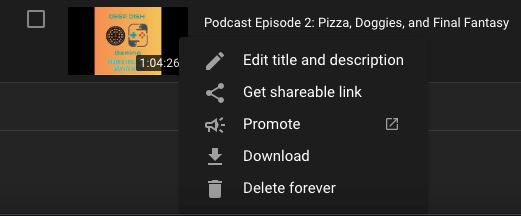
이렇게 하면 동영상이 페이지에서 사라지지만 다시 업로드하여 다시 시도할 수 있습니다. 때로는 업로드 데이터의 결함으로 인해 비디오 성능이 방해를 받아 다른 옵션이 없을 수도 있습니다.
YouTube는 당신의 브랜드를 성장시키세요 이나 재미있는 동영상을 게시하기 위한 훌륭한 플랫폼이지만 때로는 여기저기서 몇 가지 문제를 해결하도록 도와야 합니다. 다음 9가지 수정 사항을 사용해 비디오를 라이브로 만들고 조회수를 훨씬 더 빠르게 수집하세요.
.